使用  「剖面」清單中的動作可檢視模型沿特定方向的切除。它可讓您不需要變更任何幾何,即可檢視模型的內部元件。使用「設定剖面」動作,以及下表所列的此動作後面的動作:
「剖面」清單中的動作可檢視模型沿特定方向的切除。它可讓您不需要變更任何幾何,即可檢視模型的內部元件。使用「設定剖面」動作,以及下表所列的此動作後面的動作:
 「剖面」清單中的動作可檢視模型沿特定方向的切除。它可讓您不需要變更任何幾何,即可檢視模型的內部元件。使用「設定剖面」動作,以及下表所列的此動作後面的動作:
「剖面」清單中的動作可檢視模型沿特定方向的切除。它可讓您不需要變更任何幾何,即可檢視模型的內部元件。使用「設定剖面」動作,以及下表所列的此動作後面的動作: 「剖面」清單中的動作可檢視模型沿特定方向的切除。它可讓您不需要變更任何幾何,即可檢視模型的內部元件。使用「設定剖面」動作,以及下表所列的此動作後面的動作:
「剖面」清單中的動作可檢視模型沿特定方向的切除。它可讓您不需要變更任何幾何,即可檢視模型的內部元件。使用「設定剖面」動作,以及下表所列的此動作後面的動作:動作 | 描述 |
「平面/四分之一」 | 使用基準平面或平曲面作為參照來建立平面橫截面。 |
「X 軸」 | 以預設座標系的 X 軸作為參照來建立平面橫截面。 |
「Y 軸」 | 以預設座標系的 Y 軸作為參照來建立平面橫截面。 |
「Z 軸」 | 以預設座標系的 Z 軸作為參照來建立平面橫截面。 |

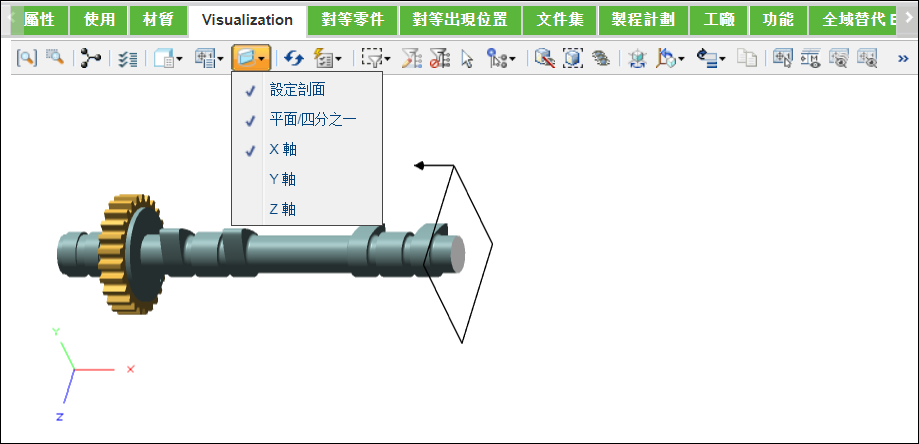
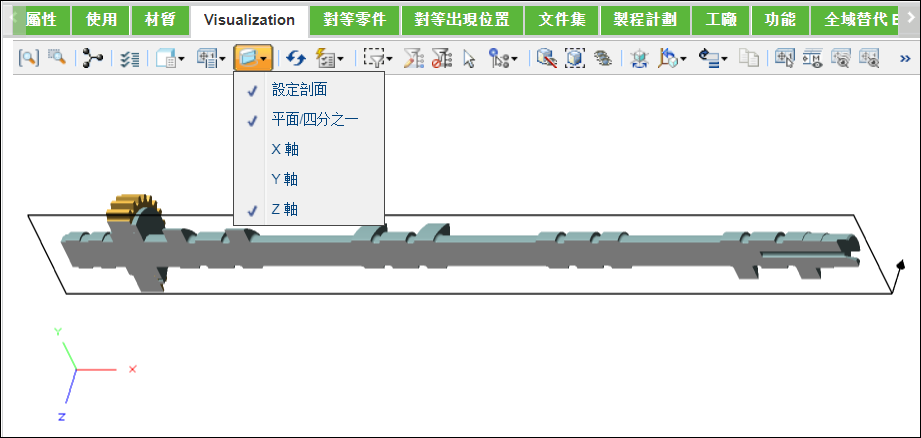

 「剖面」清單可下列瀏覽器的「視覺化」標籤中找到:
「剖面」清單可下列瀏覽器的「視覺化」標籤中找到: